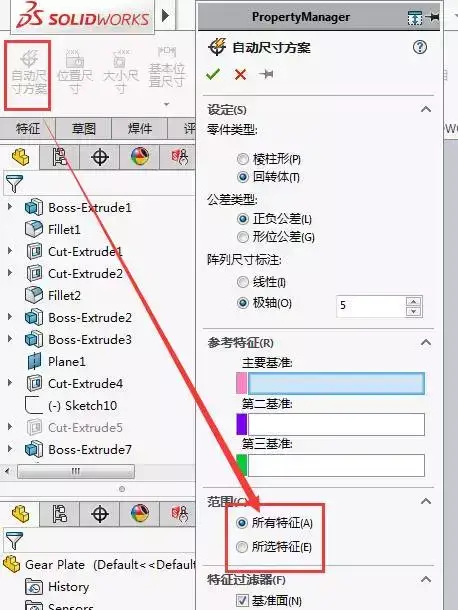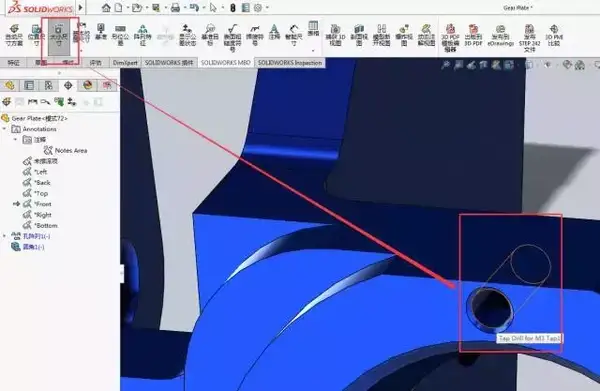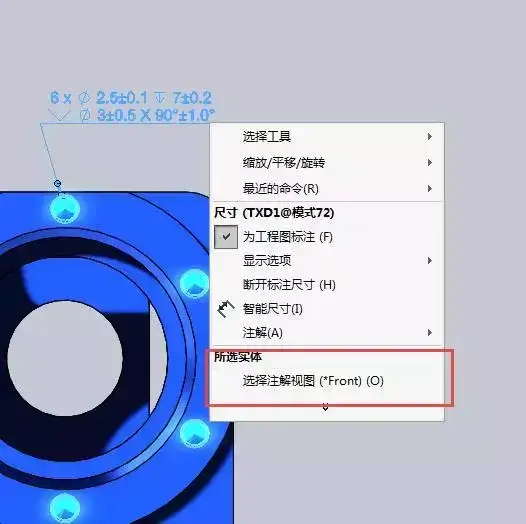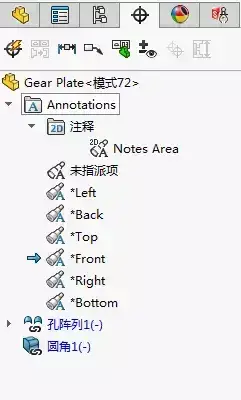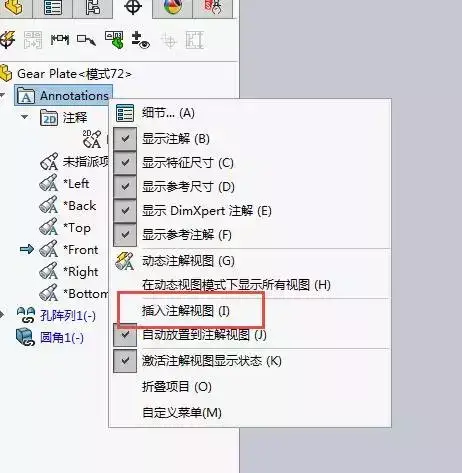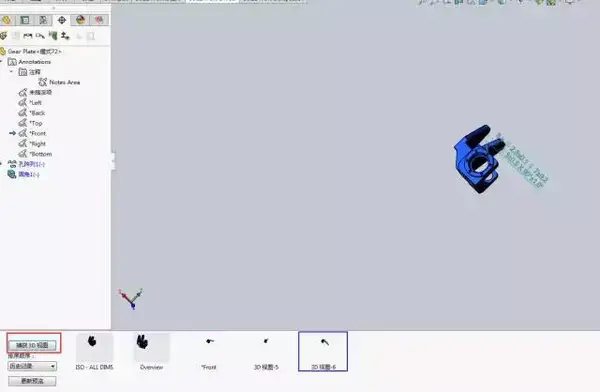solidworks保存3dpdf(solidworks怎么导出三维pdf)
工程机械领域的工作范围,很大部分的比重发生在技术交流中,技术交流是企业内部、外部交流的重要过程,SOLIDWORKS MBD可以帮助提升技术交流的效率和正确性,其中一个重要功能,是将原有的二维尺寸,以三维模型作为媒介,展示给不同的接受方,今天我们介绍一下在MBD中添加尺寸标注的方法。
自动标注尺寸方案
SOLIDWORKS 本身自带DimXpert 和智能尺寸可以帮助我们在设计完成的3D 数据中进行标注,实现3D 加工信息的标注和定义。如尺寸、形位公差,基准、注释和粗糙度等。使用智能尺寸作3D 标注时,其标注方式与2D 图样的应用方式相同,故在学习和应用上易学易用。
在SOLIDWORKS MBD中可以使用自动尺寸方案,使用方法是选择我们的零件类型、公差类型等,并且定义加工基准既可以将相关尺寸全部生成。生成的尺寸可以是所有范围,也可以您自己指定。如果选择所有范围,则后续将尺寸分配到对应的视图即可。
手动标注尺寸方案
利用手动标注尺寸方案的功能,您可以调整注解显示的方式。比如,现在我们要在TOP视图上增加两孔的定位尺寸。点击【大小尺寸】,选择要标注的孔(注意因为SOLIDWORKS对于大小尺寸和位置尺寸的严格区分,标注孔时要选择孔面)
生成尺寸后,可以通过【右键-选择注解视图】,将这个尺寸布置到制定的视图中。
这里选择的注解视图,是可以自由设置的,一般来说,我们可以将三维系统中的尺寸分布到不同的注解视图中去。这就需要,我们对注解视图进行排布整理。
3D注解视图排版
对于SOLIDWORKS的3D尺寸标注或者MBD有一定的操作了解后,比较推荐先对整体模型生成尺寸标注,然后根据所需的不同视图进行选择和调整,不够的尺寸再进行手动添加。
A:首先定义好各个注解视图,比如前视图、左视图和上视图。右键点击“注解文件→插入注解视图→选择所需要的视图方向。
B:定义尺寸或形位公差等的注解视图方向。选择要在前视图显示的尺寸和形位公差等,按Ctrl 进行多选。并点击右键弹出右键菜单中的“选择注释视图→前视图”。从而完成尺寸和形位公差等视图方向定义。
C:做完这一步,使用SOLIDWORKS MBD 的3D视图将排版和组织好的尺寸和形位公差等信息进行捕捉记录。点击“3D 视图→捕捉”,将创建一个视图信息。可以将不同视图显示的不同尺寸信息、属性信息以及注解信息进行区别展示。
D:导出至3D PDF。点击“输出至3D PDF”则可以选择性要发布的视图。
注意:在发布3D PDF文件之前,我们需要定义PDF模版。PDF模版类似于SOLIDWORKS工程图模版,我们需要规划区域的显示内容。现在选择系统内置的模版进行观察,模版中的文字可以自己填写,也可以链接到SOLIDWORKS零件属性。将编辑的模板保存到固定的模板位置就可以使用了。